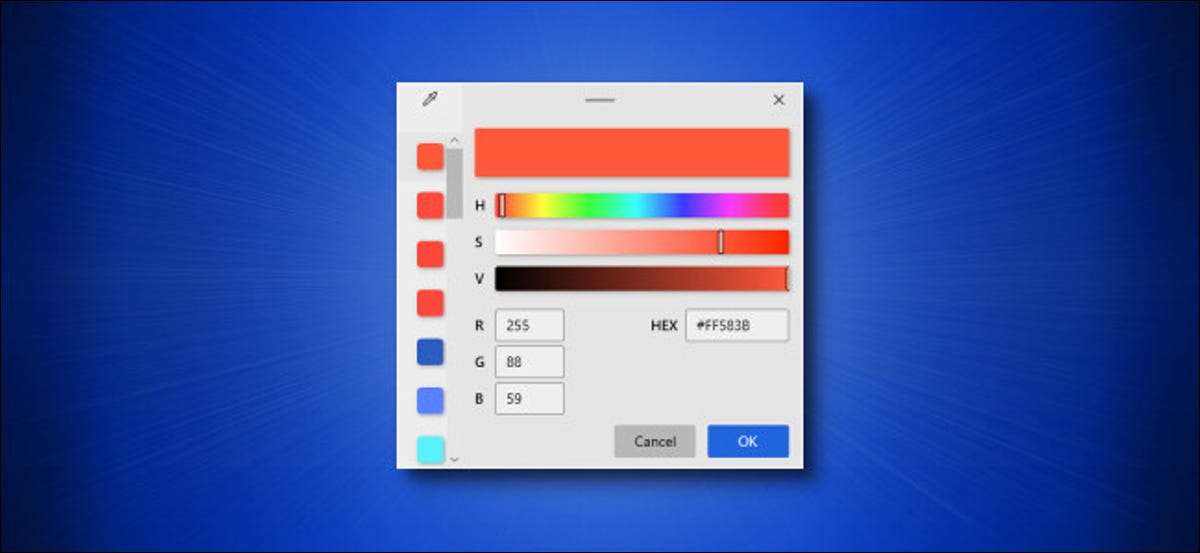
Hızlı bir renk çözmeniz mi gerekiyor? Kullanma Microsoft'un Windows 10 için ücretsiz Powertoys yardımcı programı , anında bir klavye kısayolu ile bir renk seçiciyi getirebilir ve Hex, RGB veya HSL biçiminde ekranda herhangi bir rengi tanımlamak için fare imlecinizi kullanın. İşte nasıl yapılır.
Powertoys'u kurun ve renk seçiciyi etkinleştirin
Microsoft'un kullanışlı sistem çapında renkli seçiciyi kullanmak için, ihtiyacınız olacak Powertoys'ı indirin Microsoft'un web sitesinden önce. Yukarıda bağlantılı indirme sayfasının üstüne doğru listelenen en son sürümü bulacaksınız. NS "Powertoyssetup-0.27.1-x64.exe" gibi bir exe dosyası (isim en son sürümüne göre değişecektir.) ve çalıştırın.
Kurulum işlemi tamamlandıktan sonra, PowerToys ayarlarını masaüstünüzden başlatın veya başlatma menüsünden başlatın ve kenar çubuğundaki "Renk Seçici" i tıklayın. Ardından "Renk Seçici" anahtarının "Açık" konumunda olduğundan emin olun.
Varsayılan olarak, renk seçiciyi etkinleştirmek için Windows + Shift + C kullanacaksınız. İsterseniz bu ekrandan bu klavye kısayolunu bu ekrandan değiştirebilirsiniz.
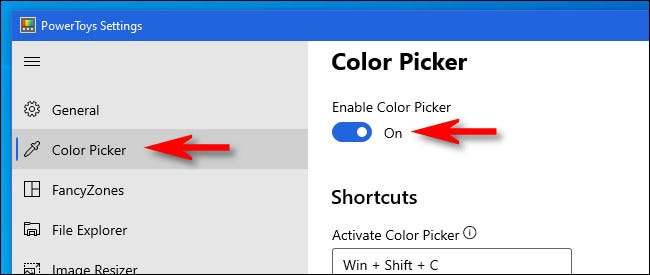
Sonra, Powertoys'ları kapatın ve bazı renkleri yakalamaya hazır olun. PowerToys Ayarları uygulamasının çalışması için renk seçici için çalışması gerekmez.
İLGİLİ: Tüm Microsoft'un Windows 10 için Powertoys'ları açıkladı
Klavye kısayolu ile renk seçiciyi etkinleştirin
Renk seçici etkinleştirildikten sonra, herhangi bir zamanda, klavyenizde Windows + Shift + C (veya seçtiğiniz her klavye kısayoluna) basarak istediğiniz zaman kullanabilirsiniz. Kısayoluna bastıktan sonra, işaret ettiğiniz rengin kare önizlemesini gösteren fare imlecinizin yanında küçük bir açılır kutu göreceksiniz. onaltılık kod (genellikle kısa için "Hex" olarak adlandırılır) bu renk için.
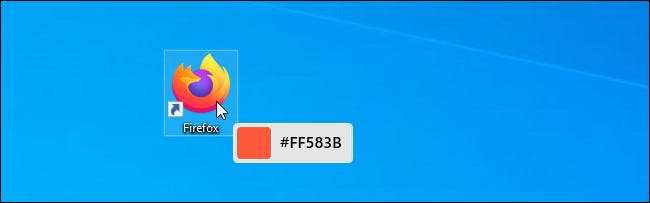
İmlecinizi, simgeler, uygulamalar, görüntüler, masaüstü arka planlar, görev çubuğu ve daha fazlasını dahil olmak üzere istediğiniz ekranda herhangi bir renkte işaret edebilirsiniz. Renk üzerinde daha fazla bilgi istiyorsanız, üzerinde dururken sol fare düğmesini tıklatın ve bir pencere açılır.

Bu pencere, hex renk kodunu, RGB (kırmızı, yeşil, mavi) değerini ve seçtiğiniz rengin HSS (Ton, Doygunluk, Hafif) değerini gösterir. Bu değerlerden birini (bir metin dizgisi olarak) panoya kopyalamak istiyorsanız, üzerine gelin ve görünen "Kopyala" simgesini tıklatın.
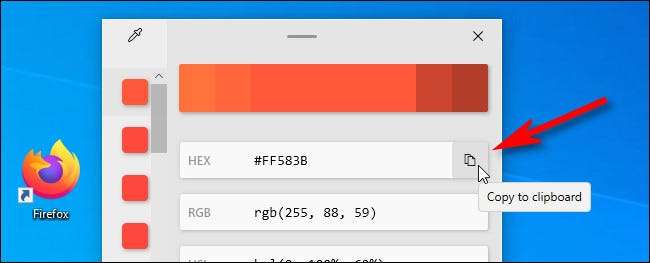
Ayrıca, pencerenin üstündeki büyük renkli çubuğun ortasına tıklayarak, renkli seçici içinde seçtiğiniz renk değerini ayarlayabilirsiniz.

Renk çubuğunu tıkladıktan sonra, rengi farenizle ayarlamanıza veya klavyenizle değer girmenize izin veren sürgüleri olan başka bir ekran göreceksiniz.
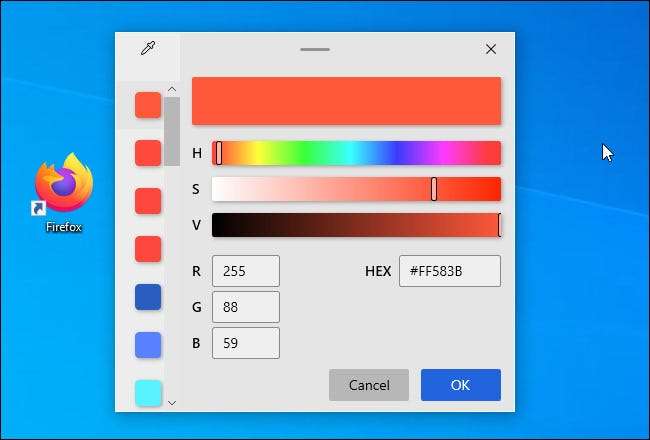
İşiniz bittiğinde, "Tamam" ı tıklatın ve sonra renk, pencerenin sol tarafındaki kutuların dikey sütunu olan Kayıtlı Renk Paletinize renk eklenecektir. Paletten bir rengi pencerenin yanındaki kenarından çıkarmanız gerekirse, renk karesini sağ tıklatın ve "Kaldır" ı seçin.
Bu pencereyi terk etmek ve başka bir renk seçmek istiyorsanız, pencerenin sol üst köşesindeki damlalık simgesini tıklatın.
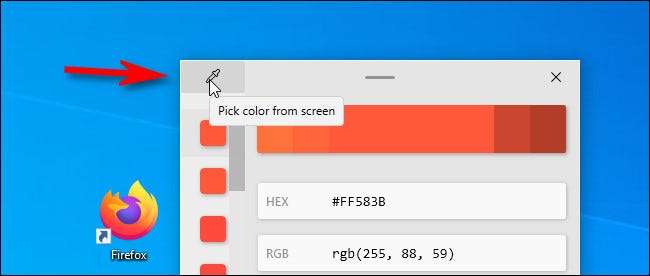
Ayrıntı penceresi kapanacak ve işlemi tekrar tekrarlayabilir, istediğiniz herhangi bir rengi seçebilirsiniz.
Renk seçiciyi istediğiniz zaman bırakmak için, klavyenizdeki Escape tuşuna basın veya detay penceresini tekrar açmak için bir yere tıklayın ve pencereyi kapatmak için sağ üst köşedeki "X" düğmesini tıklayın. Ne zaman renk seçiciye ihtiyacınız olduğunda, sadece herhangi bir yerden Windows + Shift + C tuşlarına basın ve zamansız renkler almaya geri dönersiniz.
Orada renkli bir dünya, bu yüzden eğlenin!







